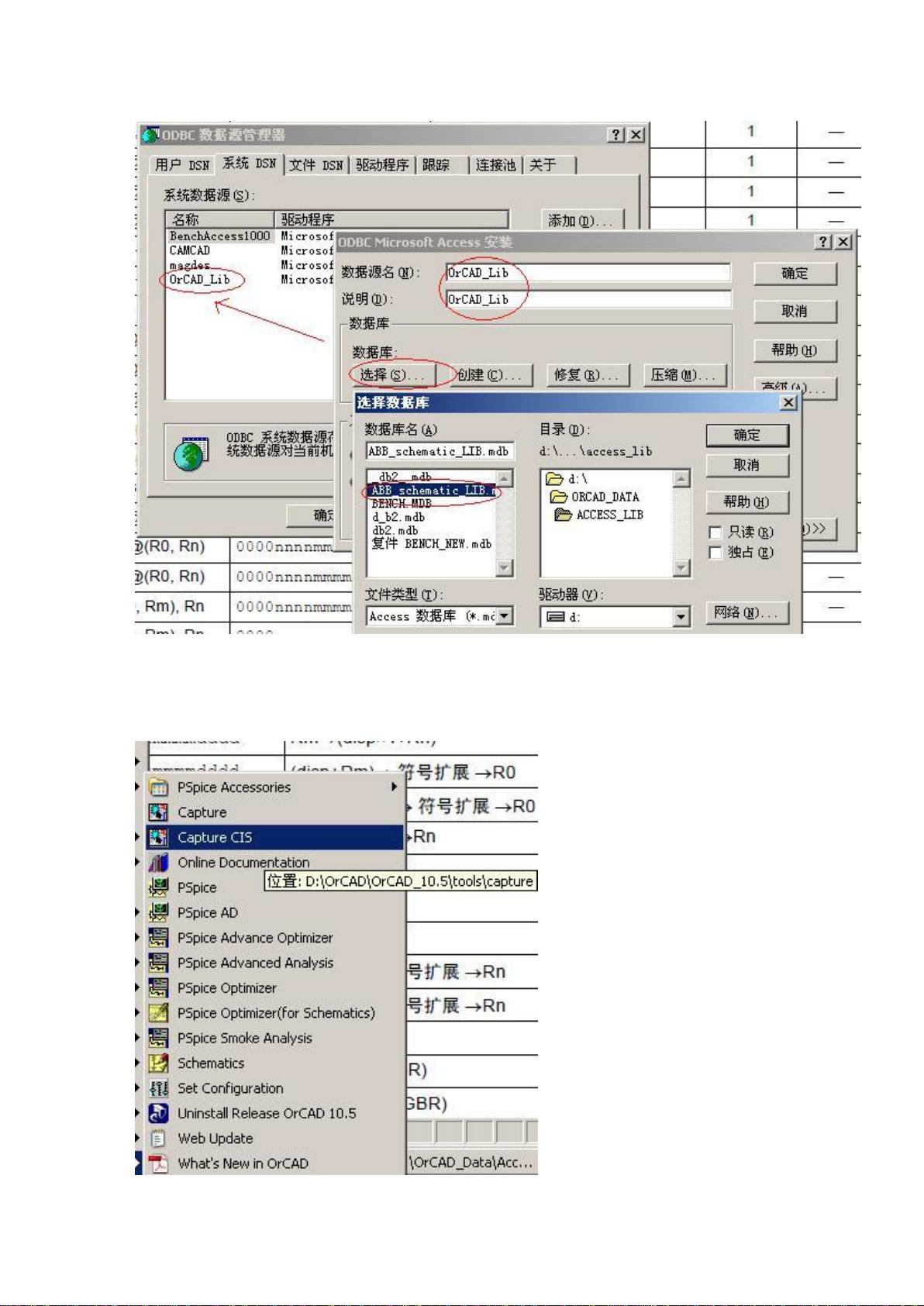OrCAD CIS数据库配置与管理
"OrCAD CIS配置教程"
OrCAD CIS(Component Information System)是一个强大的功能,它允许用户管理和查询电子元器件的信息,包括价格、图片、技术规格等,从而提高设计效率。通过集成Microsoft Access数据库,用户可以创建自定义的元件数据库,方便在绘制原理图前检查库存或在线查找元件。
配置OrCAD CIS主要分为以下几个步骤:
1. **创建Access数据库**:
首先,使用Access创建一个新的数据库,并设计一个表格来存储元件属性。确保包含必要的字段,如元件名称、供应商、价格、PDF文档链接等。
2. **配置ODBC数据源**:
在控制面板的管理工具中,打开ODBC数据源管理器。在系统DSN选项下,添加刚刚创建的Access数据库。这将使OrCAD能够识别和连接到这个数据库。
3. **在OrCAD中配置CIS**:
启动OrCAD的Capture CIS,然后进入CIS配置。点击“New”按钮,添加在ODBC中配置的数据库。接着在“PartDatabase”项中浏览并选择该数据库。确保“SchematicPart”项关联的是OrCAD schematic library中的元件链接名。在“PropertyType”项中,为“SchematicPart”行选择“Schematic_Part”。
4. **验证配置**:
保存配置后,打开新的OrCAD原理图项目,使用快捷键Z或通过菜单放置数据库中的元件。如果元件显示为绿色,表示链接正确;若显示为红色,则表示“SchematicPart”项与库路径不匹配,需要回到Access进行修正。
5. **元件搜索与下载**:
在CIS界面,左侧显示本地数据库,右侧则是OrCAD的在线组件助手(Internet Component Assistant),可以用来搜索网络上的元件数据。找到合适的元件后,可以下载其数据到本地数据库中,以供后续设计使用。
6. **维护与更新**:
一旦配置完成,重点在于维护Access数据库和原理图库,确保元件信息的准确性和及时性。当需要添加新元件或更新现有元件信息时,只需在Access中操作,然后在OrCAD中刷新即可。
通过以上步骤,设计师可以有效地管理元器件信息,快速查找和放置元件,同时自动生成BOM(Bill of Materials),极大地提高了设计流程的效率。此外,OrCAD CIS还支持与其他设计工具的集成,进一步优化了团队协作和项目管理。
2009-09-17 上传
2021-04-27 上传
2021-10-11 上传
2012-05-04 上传
2011-04-01 上传
2018-06-18 上传
2013-09-18 上传
点击了解资源详情
egozip
- 粉丝: 0
- 资源: 7
最新资源
- growth-record:学习各种语言和技术的过程记录
- Band-Playlist:一个简单的工具,可为您的果酱会议管理乐队的播放列表。 全部在Angularjs + Firebase中。 应用程序可以离线工作
- kiri-web:基里页面
- johnmansson.github.io:托管
- Druid源码(apache-druid-0.22.1-src.tar.gz)
- 基于Swing+jdbc+mysql的Java图书管理系统.zip
- 教育门户
- joshschmelzle:你好! 我是乔希
- 行业文档-设计装置-一种切葱花专用刀具.zip
- mondora-iron-router-rest-auth:IronRouter插件(可选)对服务器路由进行身份验证
- CloudComputingProject1SingleInstance
- dotandbox:点和盒游戏
- 如何使自己的程序自动更新(在线更新).zip
- airtable-lite:轻型安全的Airtable API客户端
- 广东工业大学 数据库课程设计.zip
- notocjk:适用于Android设备的NotoSansCJK和NotoSerifCJK完整补丁